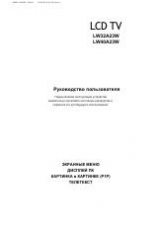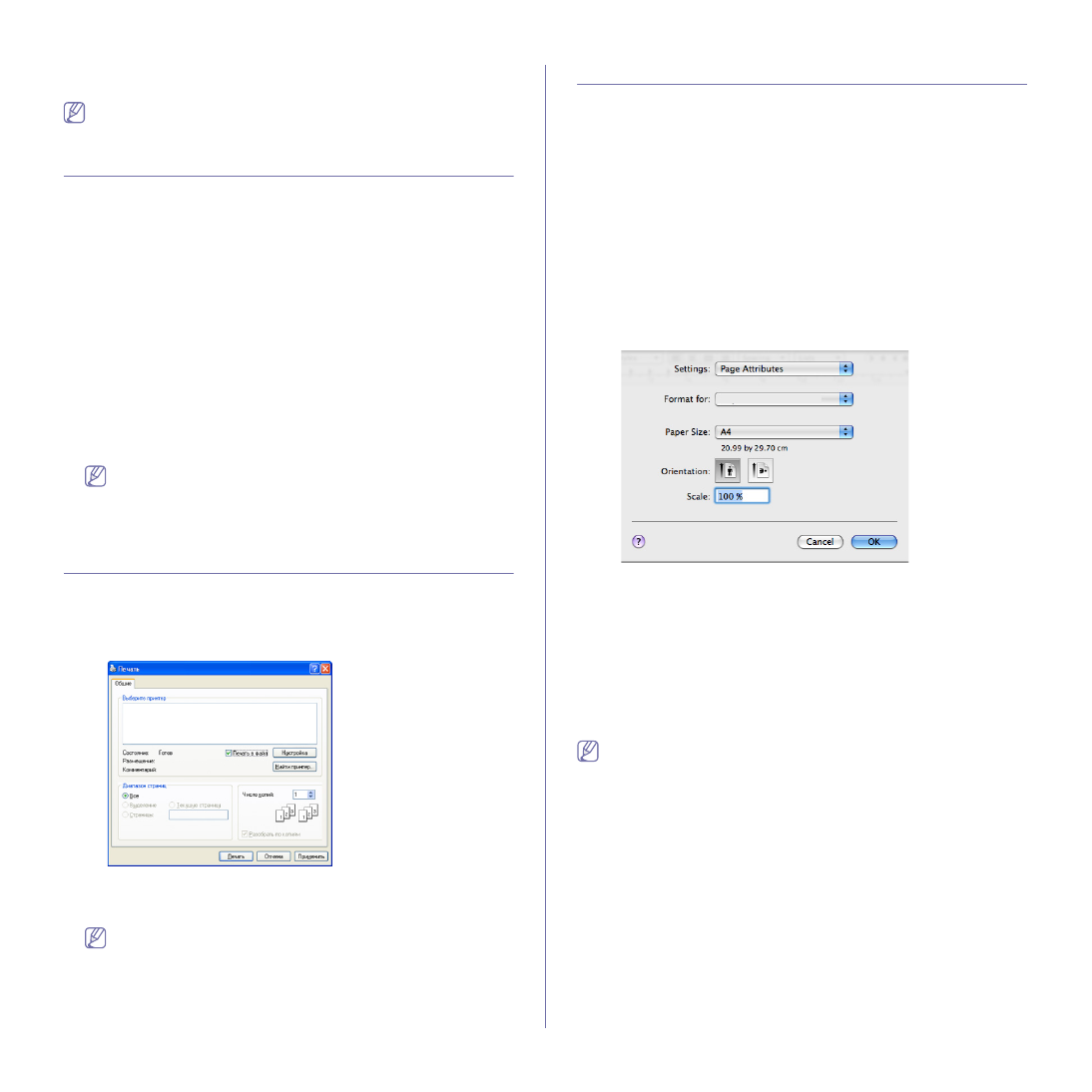
Печать
_ 66
5.
Задайте
нужные
параметры
на
каждой
вкладке
.
6.
Нажмите
кнопку
ОК
.
Изменить
настройки
для
всех
заданий
печати
можно
в
окне
Настройка
печати
.
Выбор
устройства
по
умолчанию
1.
В
системе
Windows
откройте
меню
Пуск
.
2.
В
системе
Windows 2000
последовательно
выберите
пункты
Настройка
>
Принтеры
.
•
В
системах
Windows XP
и
Windows 2003
выберите
пункт
Принтеры
и
факсы
.
•
В
системах
Windows Vista
и
Windows 2008
последовательно
выберите
пункты
Панель
управления
>
Оборудование
и
звук
>
Принтеры
.
•
В
системе
Windows 7
последовательно
выберите
пункты
Панель
управления
>
Оборудование
и
звук
>
Устройства
и
принтеры
.
•
В
системе
Windows Server 2008 R2
последовательно
выберите
пункты
Панель
управления
>
Оборудование
>
Устройства
и
принтеры
.
3.
Выберите
устройство
.
4.
Щелкните
правой
кнопкой
мыши
по
устройству
и
выберите
пункт
Использовать
по
умолчанию
.
В
системах
Windows 7
и
Windows Server 2008 R2
Если
элемент
Использовать
по
умолчанию
обозначен
меткой
►
,
для
выбранного
принтера
можно
выбрать
другие
драйверы
.
Печать
в
файл
(PRN)
Иногда
может
возникнуть
необходимость
в
сохранении
данных
печати
в
файл
.
Для
того
чтобы
создать
файл
,
выполните
указанные
ниже
действия
.
1.
Установите
флажок
Печать
в
файл
в
окне
Печать
.
2.
Нажмите
кнопку
Печать
.
3.
Введите
адрес
и
имя
файла
,
затем
нажмите
OK
.
Например
,
c:\Temp\
имя
_
файла
.
Если
будет
введено
только
имя
файла
,
данный
файл
будет
сохранен
в
папке
Мои
документы
.
Печать
в
Macintosh
В
данном
разделе
описывается
печать
в
среде
Macintosh.
Перед
печатью
необходимо
настроить
окружение
печати
:
•
С
подключением
через
USB (
см
.
раздел
. 37).
•
С
подключением
через
сеть
(
см
Печать
документа
При
печати
документов
в
среде
Macintosh
необходимо
устанавливать
настройки
драйвера
печати
в
каждом
приложении
.
Для
печати
на
компьютере
под
управлением
Macintosh
выполните
указанные
ниже
действия
.
1.
Откройте
документ
,
который
необходимо
распечатать
.
2.
Выберите
в
меню
File
пункт
Page Setup
.
3.
Выберите
размер
бумаги
,
расположение
,
масштаб
документа
и
другие
параметры
,
а
также
убедитесь
в
том
,
что
выбрано
соответствующее
устройство
.
Нажмите
кнопку
OK
.
4.
Откройте
меню
File
и
нажмите
кнопку
.
5.
Укажите
количество
копий
и
выберите
нужные
страницы
.
6.
Нажмите
кнопку
.
Изменение
настроек
принтера
Можно
использовать
дополнительные
функции
устройства
.
Откройте
приложение
и
выберите
пункт
в
меню
File
.
Имя
устройства
в
области
свойств
может
быть
различным
в
зависимости
от
модели
устройства
.
В
остальном
области
свойств
различных
устройств
похожи
.
•
Значения
параметров
могут
различаться
в
зависимости
от
модели
принтера
и
версии
операционной
системы
Mac OS.
•
Вид
области
может
быть
различным
в
зависимости
от
используемых
операционной
системы
и
приложения
.